Word文档可以说是我们经常使用的文档之一,而不少用户在编辑Word文档的时候经常会需要使用到页眉和页脚,但是自己的Word文档却不显示页眉和页脚,下面小编就带着大家一起具体来看看怎么解决这个问题吧!
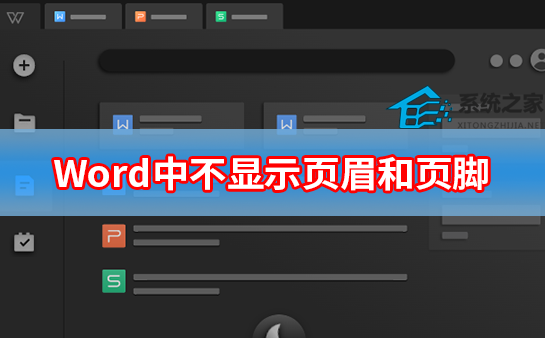
如果页面之间无空白那么就不可能显示页眉和页脚了,将鼠标放在页面交界处,会变成一个向上和向下的箭头,这个时候双击就可以恢复显示页面间的空白,同时显示页眉和页脚。
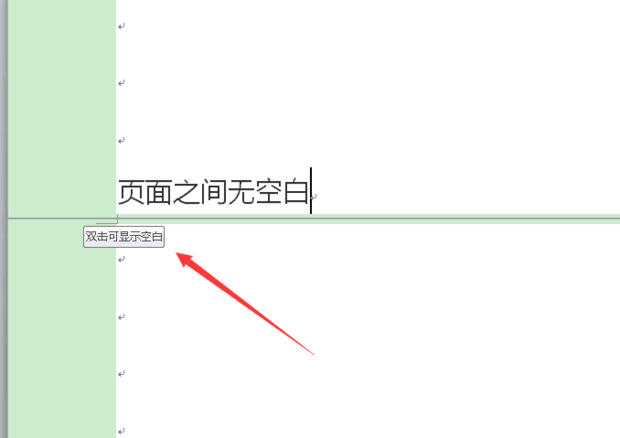
这样就会出现页眉和页脚了。
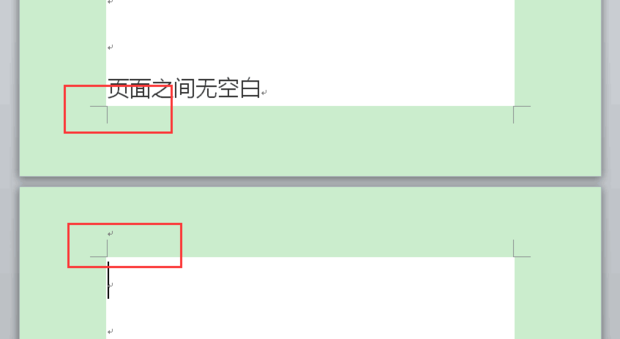
Word插入空白页不显示页码,其他连续显示怎么设置
许多用户在使用电脑的时候都会为自己的电脑插入显示页码,但是部分用户设置好之后还想要在Word中插入一个空白页,且不显示页面,而且其他页面还要连续页码,那么要怎么操作呢?下面小编就带着大家一起看看吧! 点击【页面布局】。 点击【分隔符】-【分节符(
如果只有首页不能显示页眉和页脚,在菜单中的“页面布局”的“页面设置”组中,点击小箭头。

在板式下面,将首页不同的钩去掉即可。
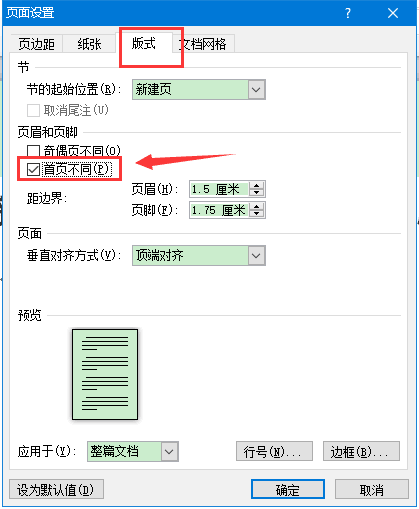
这样首页就和其它页一样了,就能显示页眉页脚了。
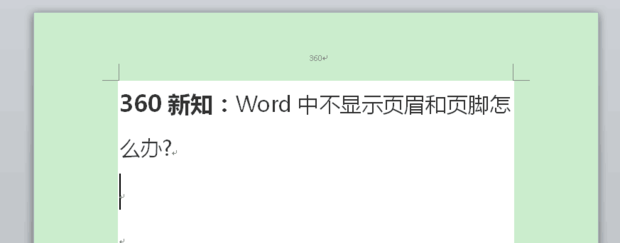
Word怎么自动生成图表目录或制作并插入题注目录
许多用户在使用电脑的时候经常会使用到Word文档来编排一些文档,而在一些重要的文档中基本都需要使用到目录功能,那么Word怎么自动生成图表目录或制作并插入题注目录呢?下面小编就带着大家一起具体看看吧! 你需要加上相应的题注,把光标停留在适当的地方,





